Trasferisci dati da iPhone, Android, iOS, Computer a Ovunque senza alcuna perdita.
- Trasferisci dati da una Micro SD Card a un altro Android
- Come trasferire foto da un telefono all'altro
- Come trasferire foto dal vecchio telefono LG al computer
- Come trasferire foto da un vecchio Samsung a un altro Samsung
- Trasferisci contatti da Samsung a iPhone
- Trasferire dati da LG a Samsung
- Trasferisci dati dal vecchio tablet al nuovo
- Trasferisci file da Android ad Android
- Trasferisci le foto di iCloud su Android
- Trasferisci le note di iPhone su Android
- Trasferisci iTunes Music ad Android
Il modo più semplice per utilizzare l'app LG Mobile Switch
 Pubblicato da Lisa Ou / 21 ottobre 2021 09:00
Pubblicato da Lisa Ou / 21 ottobre 2021 09:00 I nuovi telefoni sono generalmente vuoti e contengono solo applicazioni integrate. Pertanto, la prima cosa che potresti voler fare è trasferire file e dati importanti dal tuo vecchio telefono a quello nuovo. LG Mobile Switch è un'app che puoi utilizzare per trasferire tutto ciò di cui hai bisogno e desideri con un processo di trasferimento più veloce. Di conseguenza, scopri cos'è e come puoi massimizzare questa app per trasferire meglio i dati la prossima volta che lo fai.


Elenco delle guide
Parte 1. Che cos'è LG Mobile Switch?
LG Mobile Switch è un'applicazione mobile che ti consente di trasferire tutti i tuoi file da qualsiasi telefono Android (Android 4.1 o versioni successive) o iOS in un nuovo telefono LG. LG Mobile Switch deve sicuramente essere installato sia sul telefono del mittente che su quello del destinatario per poter trasferire liberamente i file in modo più semplice e conveniente.
Attraverso l'interruttore mobile LG, i nuovi utenti LG possono trasferire immagini, video, note, contatti, messaggi di testo, cronologia chiamate, calendario, memo vocali, app installate e altri dati importanti dal vecchio telefono al nuovo telefono LG.
Parte 2. Come utilizzare LG Mobile Switch
L'app LG Mobile Switch offre tre opzioni per il trasferimento di file da qualsiasi telefono Android o iOS a un telefono LG. Innanzitutto, puoi trasferire file e utilizzare questa app tramite cavo USB che richiede di collegare i telefoni del mittente e del destinatario tramite cavo USB. In secondo luogo, puoi trasferire dati Wireless o in altre parole tramite WIFI. Infine, puoi optare per un trasferimento dati su scheda SD.
Trasferisci file da Android a LG tramite WI-FI
La prima cosa che devi fare è aprire il Play Store o l'App Store sul tuo telefono. Dopo quella ricerca LG Mobile Switch e installarlo. Tieni presente che questa applicazione deve essere scaricata su entrambi i telefoni.

Su entrambi i telefoni, apri l'applicazione. Accetta il Contratto di licenza con l'utente finale (EULA). Quindi selezionare Wireless.

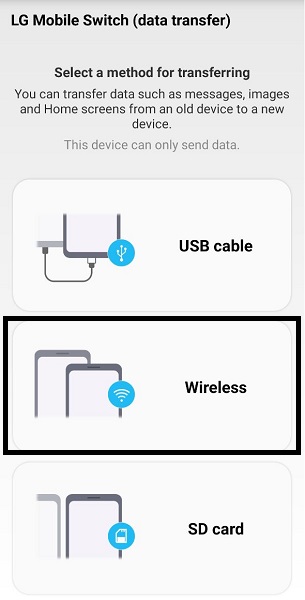
Successivamente, sul telefono del mittente tocca Invia. D'altra parte, tocca Ricevere sul telefono LG.
Ora tocca ENTRA IN su entrambi i telefoni.
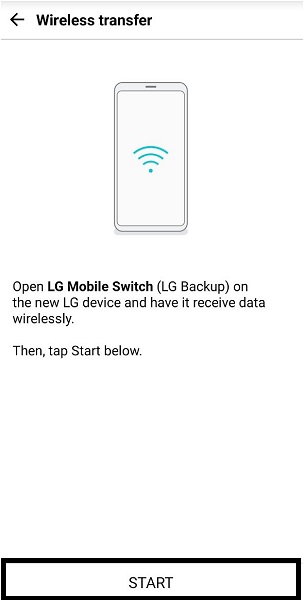
Per connettere i due telefoni e confermare il trasferimento, seleziona il telefono LG sul telefono del mittente. Allo stesso tempo, tocca Accetta sul telefono LG.
Seleziona i dati e le app che intendi trasferire. Successivamente, tocca Avvia. I dati e le app inizieranno quindi a essere compressi e inviati. La durata del trasferimento dipenderà dalle dimensioni dei dati e delle app trasferite.
Infine, dopo il processo di trasferimento, riavvia il telefono LG. Successivamente, ora puoi accedere a tutti i dati e le app che hai trasferito utilizzando LG Mobile Switch tramite Wi-Fi.
Soprattutto, tieni presente che entrambi i telefoni devono essere collegati o condividere la stessa rete WIFI. Soprattutto, entrambi i telefoni devono essere identificati e riconosciuti l'uno dall'altro.
Trasferisci file da Android a LG tramite cavo
La prima cosa che devi fare è aprire il Play Store o l'App Store sul tuo telefono. Dopodiché cerca LG Mobile Switch e installalo. Nota che entrambi i telefoni devono avere questa applicazione scaricata.

Su entrambi i telefoni, apri l'applicazione. Accetta il Contratto di licenza con l'utente finale (EULA). Quindi seleziona Cavo USB.

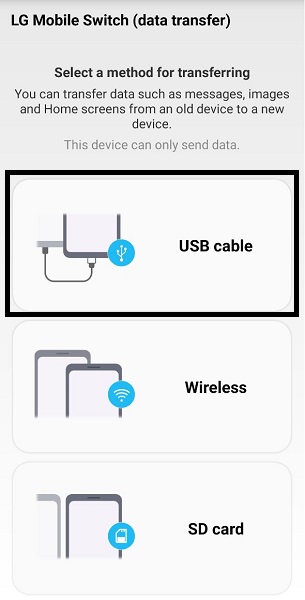
Utilizzare un cavo USB o un caricabatterie per tenere insieme i due telefoni. Potrebbe essere necessario utilizzare un adattatore On The Go (OTG) per collegare i due telefoni direttamente tra loro. Si noti che l'OTG deve essere inserito nel telefono LG.
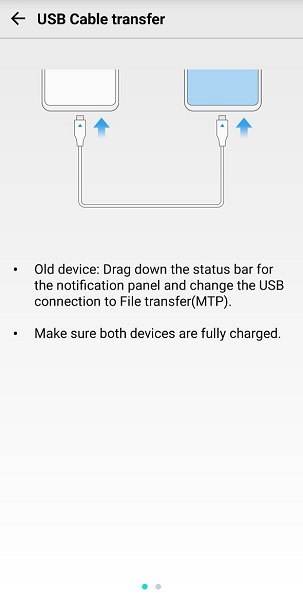
Se il telefono del mittente è un Android, seleziona Modalità trasferimento USB. Tuttavia, allo stesso modo se il mittente è un iOS Tap Trust. Ciò consente il trasferimento tra i telefoni.
Successivamente, seleziona Invia sul telefono del mittente, Android o iOS. Allo stesso tempo, tocca Ricevi sul telefono LG.
Seleziona i dati e le app che intendi trasferire. Successivamente, tocca Avvia. I dati e le app inizieranno quindi a essere zippati e trasferiti. La durata del trasferimento dipenderà dalle dimensioni dei dati e delle app trasferite.
Infine, dopo il processo di trasferimento, riavvia il telefono LG. Successivamente, ora puoi accedere a tutti i dati e le app che hai trasferito utilizzando LG Mobile Switch tramite cavo USB.
Al momento del trasferimento, assicurati di aver toccato Modalità trasferimento USB o Attendi per la connessione USB.
Trasferisci file da Android a LG tramite scheda SD
La prima cosa che devi fare è aprire il Play Store o l'App Store sul tuo telefono. Dopodiché cerca LG Mobile Switch e installalo. Nota che entrambi i telefoni devono avere questa applicazione scaricata.

Su entrambi i telefoni, apri l'applicazione. Accetta il Contratto di licenza con l'utente finale (EULA). Quindi selezionare Scheda SD. Assicurati di inserire una scheda SD nel telefono del mittente.

Seleziona i dati che intendi trasferire. Successivamente, tocca Avvia. I dati e le app inizieranno quindi a eseguire il backup sulla scheda SD. La durata del backup dipenderà dalle dimensioni dei dati e delle app di cui viene eseguito il backup.
Infine, una volta completato il backup, puoi espellere la scheda SD dal telefono e inserirla nel telefono LG. Dopo che il telefono ha letto la scheda SD, ora puoi trasferire tutto sul tuo telefono LG utilizzando l'app LG Mobile Switch.
Parte 3: trasferire dati da Android o iPhone utilizzando Fonelab HyperTrans
Ecco una soluzione alternativa per trasferire dati e applicazioni da qualsiasi telefono Android o iOS a telefoni LG. FoneLab HyperTrans è un programma versatile che puoi utilizzare per trasferire immagini, video, musica, messaggi, contatti e quasi tutti i file da Android o iOS su qualsiasi telefono o computer. Questo programma è compatibile con vari sistemi operativi mobili e offre un trasferimento di file rapido e semplice di dati sul tuo telefono LG o su qualsiasi altro telefono.
Trasferisci dati da iPhone, Android, iOS, Computer a Ovunque senza alcuna perdita.
- Sposta i file tra iPhone, iPad, iPod touch e Android.
- Importa file da iOS a iOS o da Android ad Android.
- Sposta i file da iPhone / iPad / iPod / Android al computer.
- Salva file dal computer su iPhone / iPad / iPod / Android.
Passo 1 Scarica e installa FoneLab HyperTrans sul tuo computer.

Passo 2 Dopo averlo installato si avvierà automaticamente, in caso contrario è possibile avviarlo ed eseguirlo manualmente.

Passo 3 Dopo aver avviato il programma, ora puoi connettere il tuo telefono Android o iPhone e LG allo stesso computer contemporaneamente.
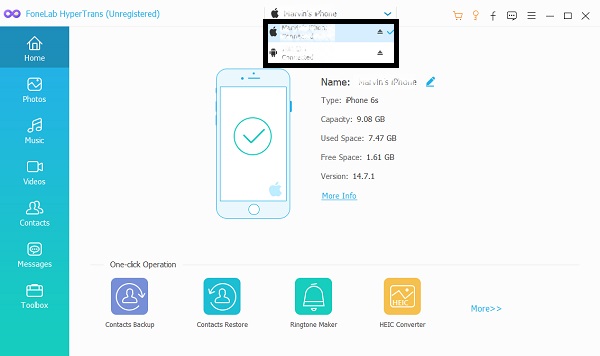
Passo 4 Seleziona Android o iPhone come telefono di importazione dall'elenco sullo schermo.
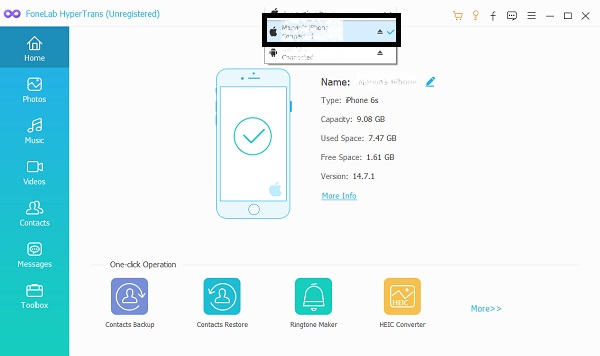
Passo 5 Seleziona il contenuto che intendi trasferire.
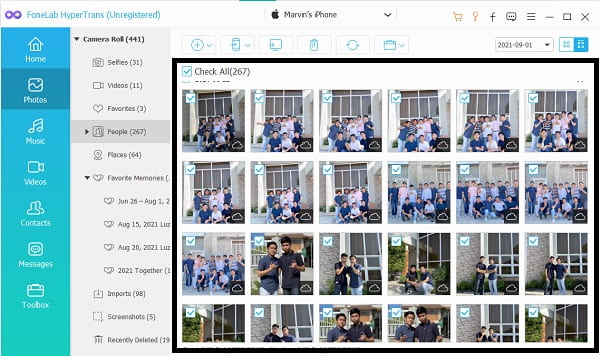
Passo 6 Fare doppio clic sugli elementi per visualizzare in anteprima e confermare.
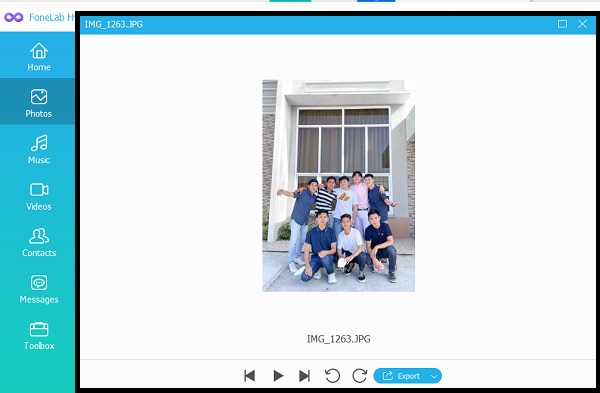
Passo 7 Fare clic su Esporta e impostare il telefono LG come telefono ricevente.

Parte 4: Domande frequenti su LG Mobile Switch
LG Mobile Switch funziona solo con i telefoni LG?
No, perché LG Mobile Switch consente agli utenti di trasferire dati da qualsiasi telefono Android e iOS. Tecnicamente parlando funziona anche su altri telefoni.
LG Mobile Switch è sicuro?
Sì, LG Mobile Switch è sicuro da usare. Questa applicazione è sicura ed efficiente da usare perché trasferisce dati e app dai telefoni del mittente e del destinatario in tempo reale ed entrambi i telefoni rilevano e mostrano i progressi contemporaneamente.
Perché il mio LG Mobile Switch non funziona?
Indipendentemente dall'applicazione che stai utilizzando, è inevitabile che si verifichino alcuni errori. Ecco alcuni problemi che potresti incontrare durante l'utilizzo dell'app LG Smart Switch.
- Errori relativi alla compatibilità. Le prestazioni dell'applicazione dipendono dal modello e dal produttore del telefono. In questi casi, assicurati che il tuo telefono sia compatibile con l'applicazione.
- Un altro problema che potresti incontrare sono gli errori relativi alla connettività. In altre parole, hai un problema nel connettere i due telefoni tramite un cavo USB o tramite WIFI. In questi casi, potrebbe essere necessario seguire le soluzioni di risoluzione dei problemi fornite dall'applicazione.
- Infine, nella peggiore delle ipotesi, l'app potrebbe bloccarsi durante l'uso. Pertanto, alcuni o tutti i dati selezionati potrebbero non essere in grado di essere trasferiti correttamente sul tuo telefono LG. Di conseguenza, si consiglia di riavviare il telefono o chiudere l'applicazione e ripetere il trasferimento dall'inizio.
LG Mobile Switch richiede il WIFI?
Sì, richiede il WIFI. Hai sicuramente bisogno di una connessione Internet per trasferire dati e app tramite l'opzione WIFI.
LG Mobile Switch è un'applicazione sviluppata dalla stessa LG per aiutare gli utenti a trasferire i dati dai loro vecchi telefoni a quelli nuovi. In conclusione, questa è un'app che ti consente di trasferire tutto insieme in modo più efficace ed efficiente. Inoltre, fornisce anche linee guida chiare su come utilizzarlo che facilita il processo di trasferimento. Oltre a questo, ci sono anche alternative come FoneLab HyperTrans che puoi utilizzare per trasferire tutto o solo i dati selezionati sul tuo vecchio telefono nel tuo nuovo telefono LG.
Trasferisci dati da iPhone, Android, iOS, Computer a Ovunque senza alcuna perdita.
- Sposta i file tra iPhone, iPad, iPod touch e Android.
- Importa file da iOS a iOS o da Android ad Android.
- Sposta i file da iPhone / iPad / iPod / Android al computer.
- Salva file dal computer su iPhone / iPad / iPod / Android.
